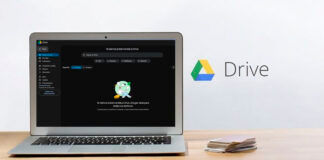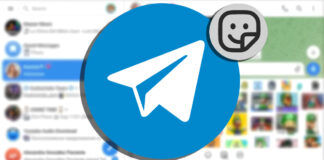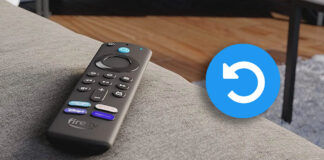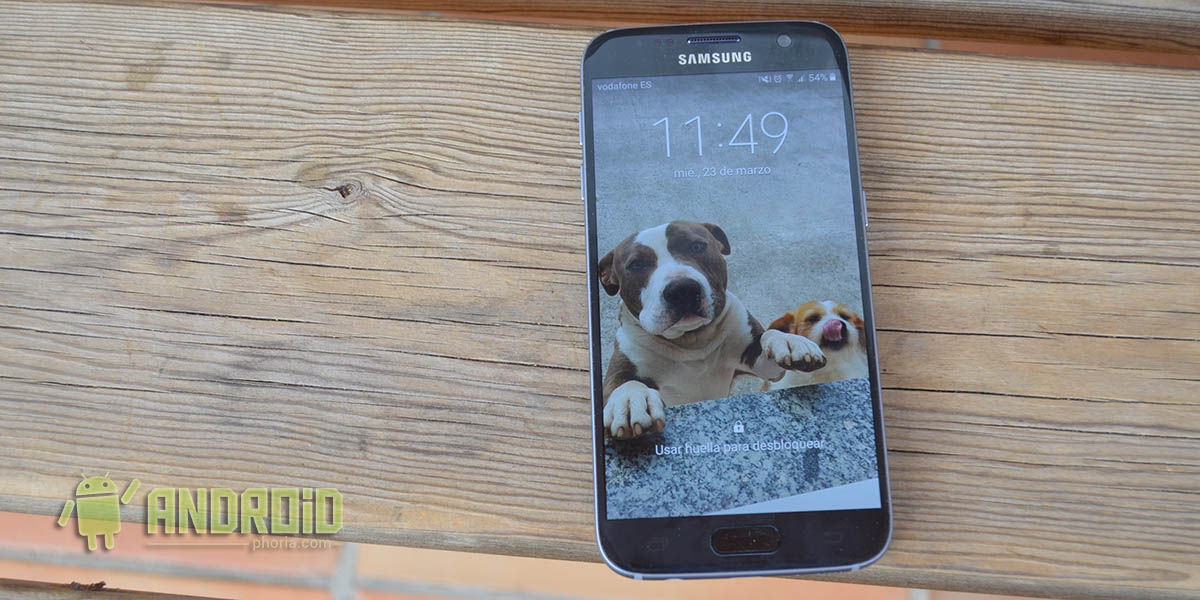
Compartir la pantalla de nuestro móvil a través del WiFi Direct es algo cada vez más habitual. La mayoría de las TVs de última generación incorporan un Smart TV y esto, además de permitirte ver aplicaciones en tu TV de forma nativa y conectarte a Internet, también te permite compartir la pantalla de tu móvil para ver en la TV.
Realmente la función en estas TVs es automática, solo es encenderlas y conectarlas y ya están listas para que compartas la pantalla el problema es que en cada móvil se hace de una forma diferente. Hoy traemos el tutorial para compartir la pantalla en el Samsung Galaxy S7 que, pese a ser fácil, tiene la opción lo más escondida que podía estar. La verdad es que es fácil de compartir la pantalla desde el flagship de Samsung pero mucha gente no sabrá como se hace y queremos arrojar un poco de luz sobre el asunto.

¿Cómo hacer screen mirroring con el Samsung Galaxy S7?
Este tutorial nos servirá con televisores de todas las marcas, Philips, Samsung, LG, etc. Esta vez lo hemos hecho con una TV de Philips pero el proceso es similar en todas.
En primer lugar asegúrate de que tu móvil y tu TV están conectados a la misma red WiFi disponible, se pueden conectar también directamente y en muchos casos no es necesario tenerlos conectados a la misma red pero es recomendable para que el proceso vaya mejor, todo depende del protocolo utilizado.
Una vez tengas el móvil en la mano el proceso a seguir es fácil:
- Desplegamos la barra de notificaciones con los dos dedos hacia abajo para ver todas las opciones.
- Elegimos el botón de Conexión rápida y hacemos click donde pone Pulsar aquí para conectar.
- Una vez ahí veremos los últimos dispositivos a los que nos hemos conectado y tendremos que pulsar en Dispositivos cercanos.
- Saldrá el dispositivo al que nos queremos conectar (normalmente la TV con un icono de TV y el modelo).
- Pulsamos en él y elegimos una función, en este caso Smart View Duplicar o Smart View Reproducir (esta es solo para ver vídeos y duplicar es para ver todo el menú y todo lo que hagamos en el móvil).
Para desconectar solo hay que pulsar en el botón que nos dice dónde desactivar el WiFi Direct y listo. El proceso es muy simple y en caso de dudas podéis usar los comentarios para preguntar pero esperamos que os haya quedado claro cómo se hace.